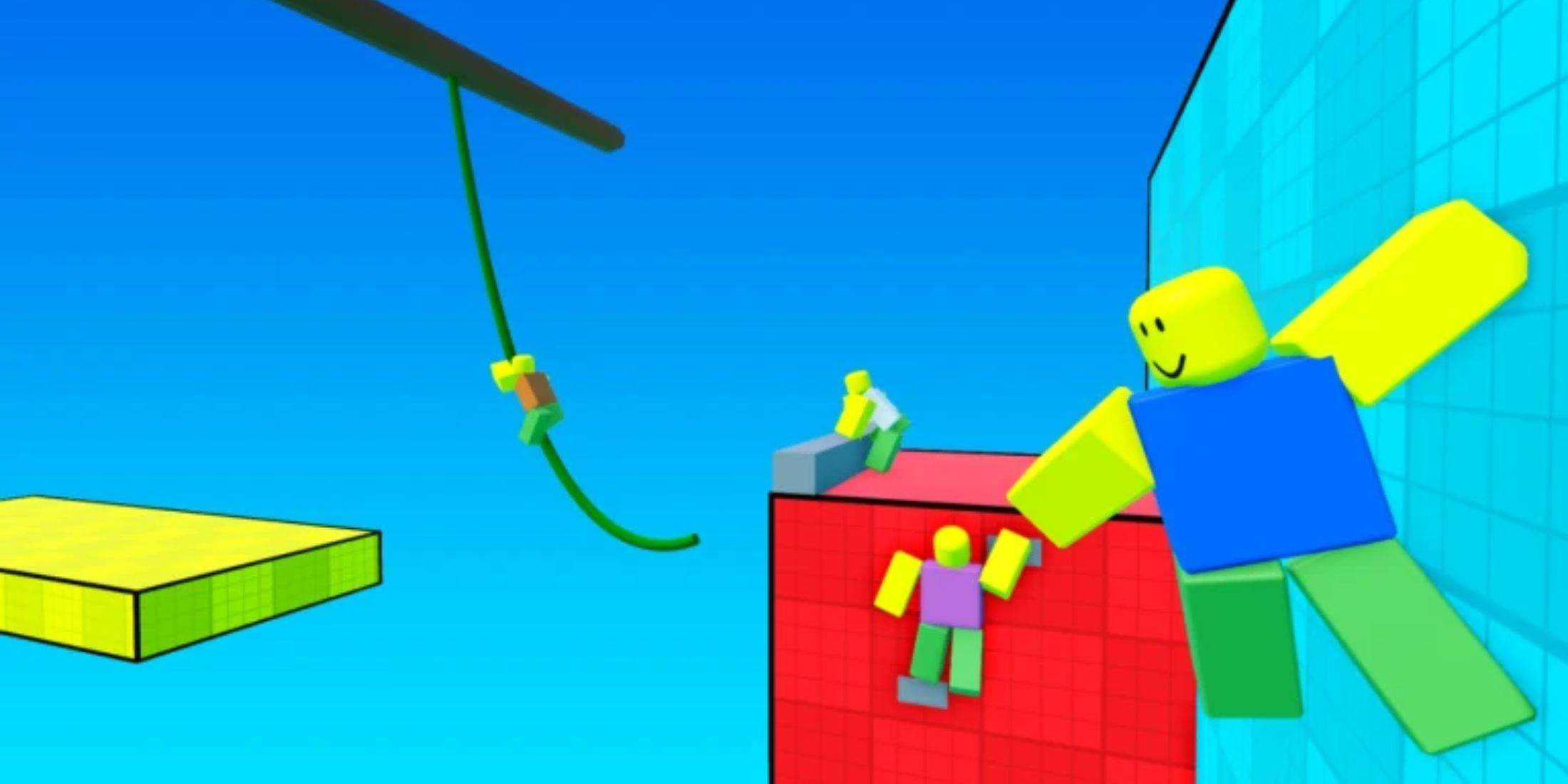ขั้นตอนที่สิ้นหวังในส่วนลึกของ Minecraft: การลงทะเบียนบัญชีแรก
แม้หลังจากหลายปีที่ผ่านมา Minecraft ยังคงครองตำแหน่งสูงสุดในขอบเขตของเกม Sandbox ด้วยการเดินทางที่ไม่มีที่สิ้นสุดการสร้างโลกแบบไดนามิกและโหมดผู้เล่นหลายคนที่แข็งแกร่งทำให้โอกาสที่ไม่มีที่สิ้นสุดสำหรับความคิดสร้างสรรค์ มาสำรวจขั้นตอนเริ่มต้นที่คุณต้องทำเพื่อเริ่มการผจญภัย Minecraft ของคุณ
เนื้อหาของเนื้อหา ---
- การสร้างบัญชี Minecraft
- วิธีเริ่มต้นการเดินทางของคุณ
- PC (Windows, MacOS, Linux)
- Xbox และ PlayStation
- อุปกรณ์มือถือ (iOS, Android)
- วิธีออกจาก Minecraft
- 0 0 แสดงความคิดเห็นเกี่ยวกับเรื่องนี้
การสร้างบัญชี Minecraft
-ในการดำน้ำใน Minecraft คุณจะต้องสร้างบัญชี Microsoft ซึ่งคุณจะใช้เพื่อเข้าสู่ระบบเกม เริ่มต้นด้วยการเปิดเบราว์เซอร์ของคุณและมุ่งหน้าไปยังเว็บไซต์ Minecraft อย่างเป็นทางการ คุณจะพบปุ่ม "ลงชื่อเข้าใช้" ที่มุมขวาบนของหน้าจอ - คลิกเพื่อเปิดหน้าต่างการอนุญาต ที่นี่คุณจะเลือกตัวเลือกเพื่อสร้างบัญชีใหม่
 รูปภาพ: minecraft.net
รูปภาพ: minecraft.net
จากนั้นป้อนที่อยู่อีเมลของคุณและสร้างรหัสผ่านที่แข็งแกร่งสำหรับบัญชี Minecraft ของคุณ คุณจะต้องสร้างชื่อผู้ใช้ที่ไม่เหมือนใคร หากชื่อผู้ใช้ที่คุณเลือกอยู่แล้วไม่ต้องกังวล - ระบบจะแนะนำทางเลือกให้คุณ
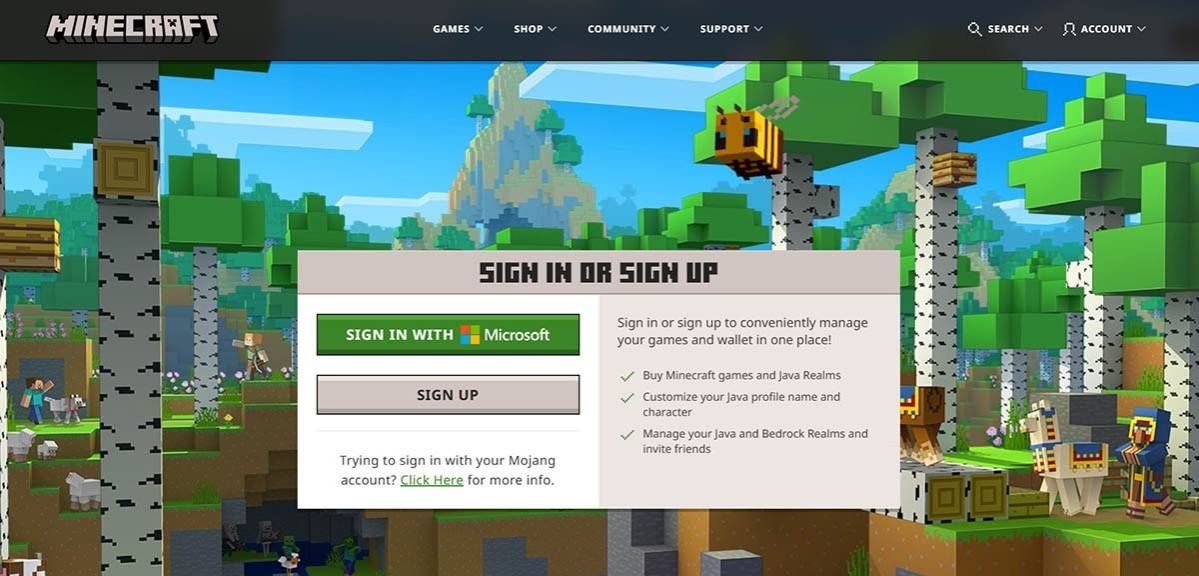 รูปภาพ: minecraft.net
รูปภาพ: minecraft.net
หลังจากตั้งค่าบัญชีของคุณคุณจะต้องยืนยันที่อยู่อีเมลของคุณ มองหาอีเมลจาก Minecraft และป้อนรหัสการยืนยันที่มีให้ หากอีเมลไม่มาถึงทันทีให้ตรวจสอบโฟลเดอร์ "สแปม" ของคุณ
เมื่ออีเมลของคุณได้รับการยืนยันโปรไฟล์ของคุณจะถูกสร้างและเชื่อมโยงกับบัญชี Microsoft ของคุณ หากคุณยังไม่ได้คุณสามารถซื้อเกมได้ นำทางไปที่ส่วนร้านค้าบนเว็บไซต์เลือกเวอร์ชันที่คุณต้องการและทำตามคำแนะนำเพื่อทำการซื้อของคุณให้เสร็จสมบูรณ์
วิธีเริ่มต้นการเดินทางของคุณ
-PC (Windows, MacOS, Linux)
บนพีซีคุณมีตัวเลือกสองเวอร์ชัน: Java Edition และ Bedrock Edition Java Edition เข้ากันได้กับ Windows, MacOS และ Linux และคุณสามารถดาวน์โหลดได้ผ่านเว็บไซต์ Minecraft อย่างเป็นทางการ หลังจากการติดตั้งให้เปิดตัว Launcher Minecraft เข้าสู่ระบบด้วยบัญชี Microsoft หรือ Mojang ของคุณและเลือกเวอร์ชันที่คุณต้องการเล่น
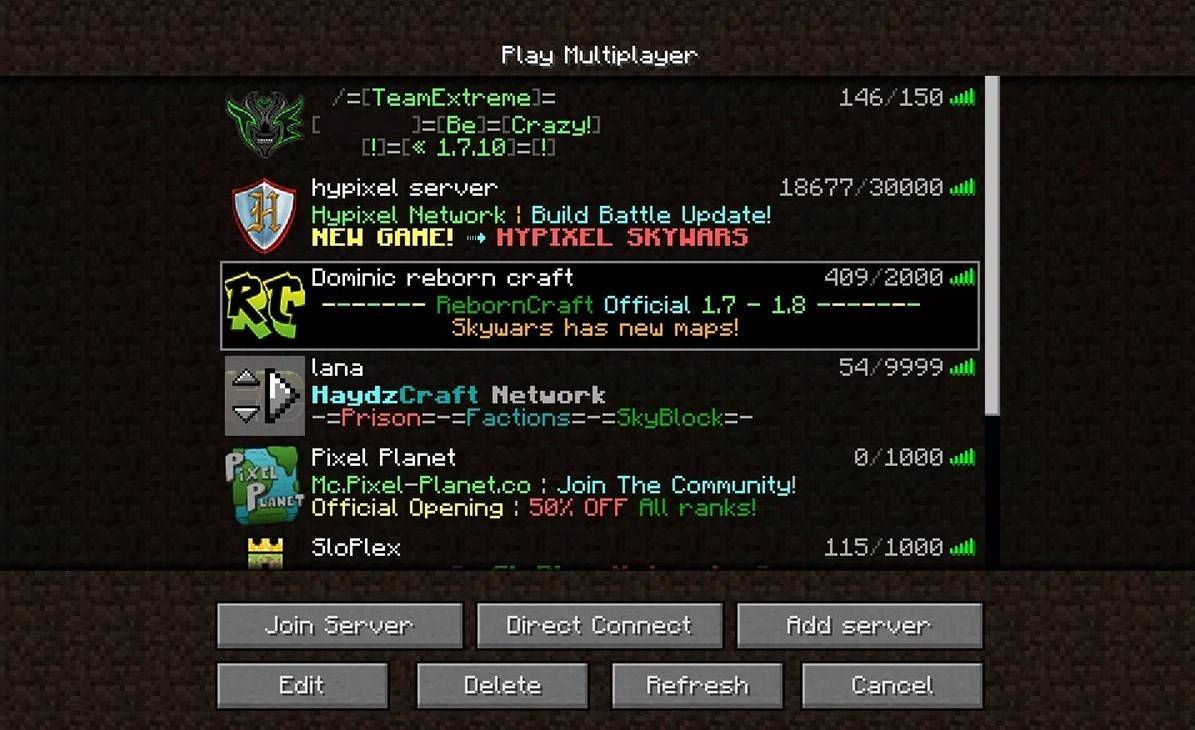 รูปภาพ: aiophotoz.com
รูปภาพ: aiophotoz.com
เมื่อเปิดตัวครั้งแรกคุณจะได้รับแจ้งให้เข้าสู่ระบบด้วยข้อมูลรับรองบัญชี Microsoft ของคุณ หากคุณกำลังเล่นเดี่ยวให้คลิกปุ่ม "สร้างโลกใหม่" จากนั้นคุณจะถูกนำไปยังเมนูการตั้งค่าโลกที่คุณสามารถเลือกโหมดเกมของคุณ - เลือก "การอยู่รอด" สำหรับความท้าทายแบบคลาสสิกหรือ "สร้างสรรค์" สำหรับทรัพยากรไม่ จำกัด
สำหรับการเล่นเกมผู้เล่นหลายคนนำทางไปยังส่วน "เล่น" ในเมนูหลักและเลือกแท็บ "เซิร์ฟเวอร์" ที่นี่คุณสามารถเข้าร่วมเซิร์ฟเวอร์สาธารณะหรือป้อนที่อยู่ IP ของเซิร์ฟเวอร์ส่วนตัวหากคุณได้รับเชิญ หากต้องการเล่นกับเพื่อนในโลกเดียวกันสร้างหรือโหลดโลกไปที่การตั้งค่าและเปิดใช้งานคุณสมบัติผู้เล่นหลายคน
Xbox และ PlayStation
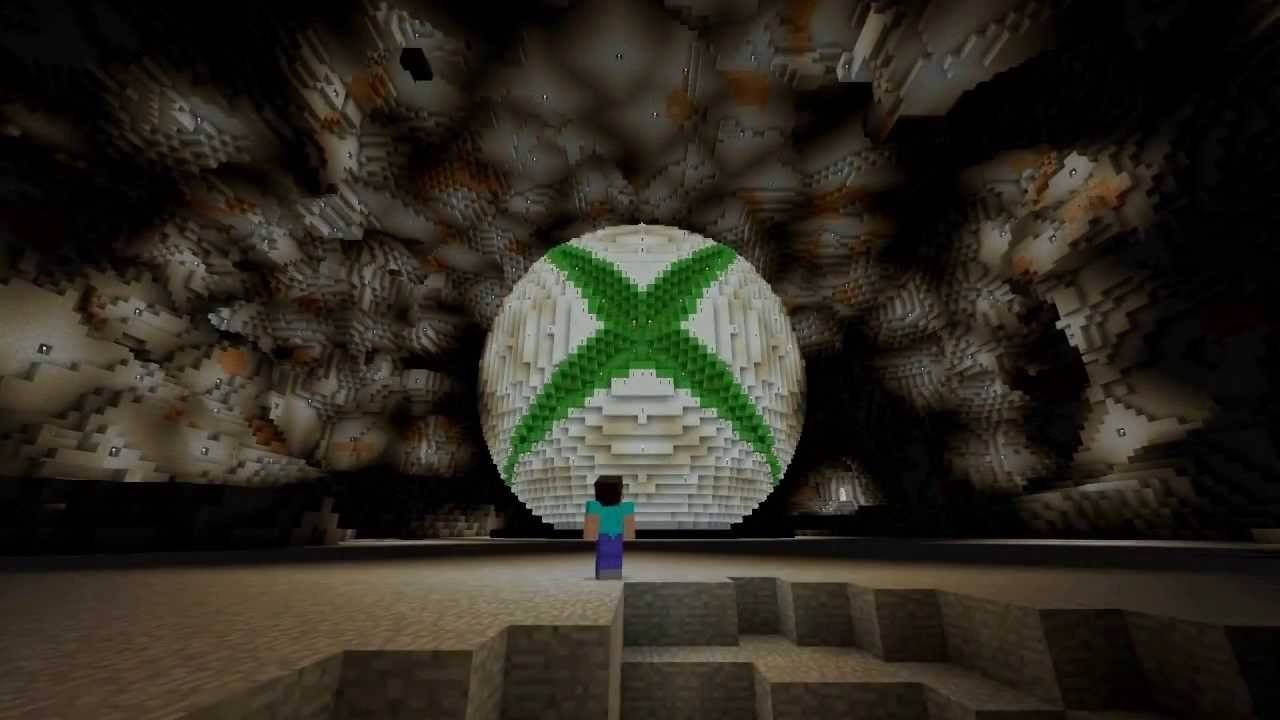 รูปภาพ: youtube.com
รูปภาพ: youtube.com
ในการเล่น Minecraft บนคอนโซล Xbox (รวมถึง Xbox 360, Xbox One และ Xbox Series X/S) ดาวน์โหลดเกมจาก Microsoft Store เมื่อติดตั้งแล้วให้เปิด Minecraft จากหน้าจอหลักของคอนโซล เข้าสู่ระบบด้วยบัญชี Microsoft ของคุณเพื่อซิงค์ความสำเร็จและการซื้อของคุณ
Minecraft ยังมีอยู่ใน PlayStation 3, PlayStation 4 และ PlayStation 5 คุณสามารถซื้อและดาวน์โหลดเกมผ่าน PlayStation Store หลังจากการติดตั้งให้เปิดเกมจากหน้าจอหลักของคอนโซลและเข้าสู่ระบบโดยใช้บัญชี Microsoft ของคุณซึ่งเป็นสิ่งจำเป็นสำหรับการเล่นข้ามแพลตฟอร์ม
อุปกรณ์มือถือ (iOS, Android)
คุณสามารถรับ Minecraft บนอุปกรณ์มือถือของคุณได้โดยการซื้อจาก App Store (สำหรับ iOS) หรือ Google Play (สำหรับ Android) หลังจากดาวน์โหลดและติดตั้งแอพให้เข้าสู่ระบบด้วยบัญชี Microsoft ของคุณ รุ่นมือถือรองรับการเล่นข้ามแพลตฟอร์มช่วยให้คุณสามารถเชื่อมต่อกับผู้เล่นบนอุปกรณ์อื่น ๆ
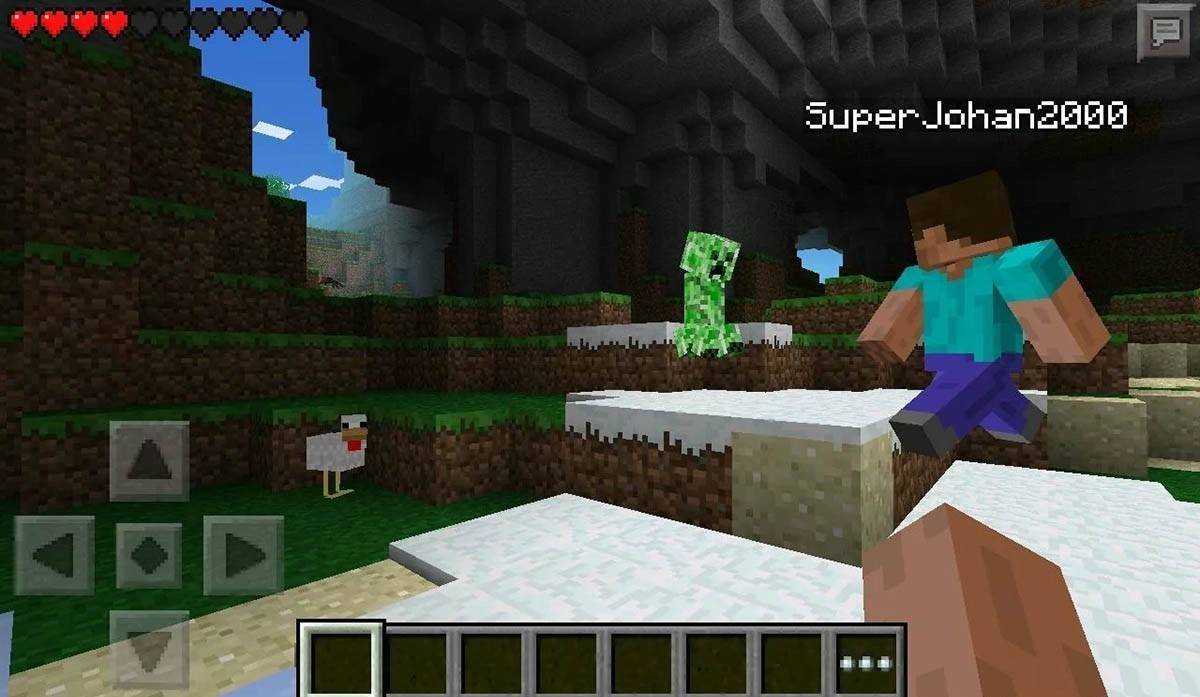 รูปภาพ: Storage.googleapis.com
รูปภาพ: Storage.googleapis.com
เป็นที่น่าสังเกตว่า Bedrock Edition รองรับการเล่นข้ามแพลตฟอร์มในอุปกรณ์ที่กล่าวถึงทั้งหมดทำให้ผู้เล่นสามารถเชื่อมต่อและเล่นด้วยกันโดยไม่คำนึงถึงแพลตฟอร์มของพวกเขา อย่างไรก็ตาม Java Edition จำกัด อยู่ที่พีซีไม่รองรับการเล่นข้ามแพลตฟอร์ม
กระบวนการของการเปิดตัว Minecraft นั้นแตกต่างกันไปตามแพลตฟอร์ม แต่ด้วยการเล่นข้ามแพลตฟอร์มใน Bedrock Edition ผู้เล่นสามารถเพลิดเพลินกับการเล่นเกมแบบมีส่วนร่วมในอุปกรณ์ต่าง ๆ
วิธีออกจาก Minecraft
-การออกจากเกมนั้นตรงไปตรงมา บนพีซีให้กดปุ่ม ESC เพื่อเปิดเมนูเกมและคลิกปุ่ม "บันทึกและเลิก" สิ่งนี้จะนำคุณกลับไปที่เมนูหลักซึ่งคุณสามารถออกจากโปรแกรมได้อย่างสมบูรณ์
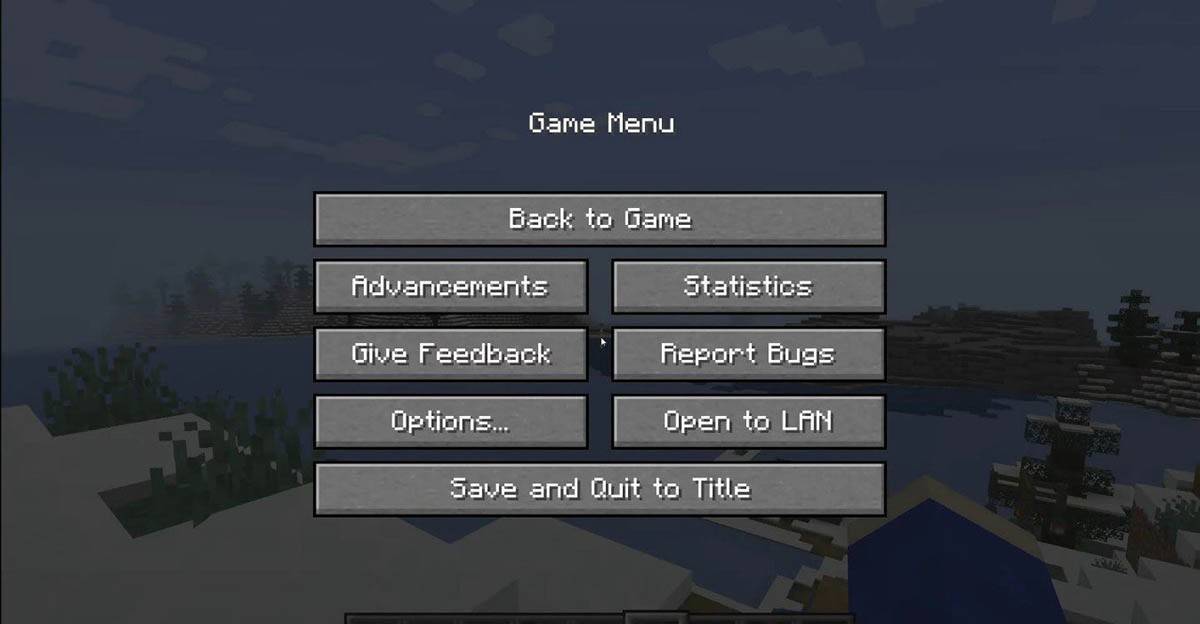 รูปภาพ: tlauncher.org
รูปภาพ: tlauncher.org
บนคอนโซลให้เข้าถึงเมนูหยุดชั่วคราวด้วยปุ่ม gamepad ที่เหมาะสมและเลือก "บันทึกและออก" เพื่อจบเซสชันของคุณ หากต้องการปิดเกมอย่างเต็มที่นำทางไปยังเมนูของคอนโซลโดยกดปุ่ม "บ้าน" ไฮไลต์ Minecraft และเลือกตัวเลือกการออก
สำหรับอุปกรณ์มือถือตัวเลือก "บันทึกและเลิก" มีอยู่ในเมนูเกม หากต้องการปิดแอพให้ใช้เมนูระบบของอุปกรณ์ของคุณอย่างเต็มที่ บน Android ปัดขึ้นจากด้านล่างของหน้าจอและปิด Minecraft จากรายการแอพที่กำลังทำงานอยู่ บน iOS ให้กดปุ่ม "บ้าน" สองครั้งหรือปัดขึ้นเพื่อปิดแอพ
ตอนนี้คุณคุ้นเคยกับพื้นฐานเราหวังว่าคุณจะสนุกไปกับการค้นพบที่สนุกสนานและน่าตื่นเต้นในโลกแห่ง Minecraft ไม่ว่าคุณจะเล่นเดี่ยวหรือกับเพื่อน ๆ ในอุปกรณ์ต่าง ๆ